Jak wyczyścić pamięć systemową iPhone'a
iPhone zajmuje wysokie miejsce na liście najbardziejpopularne smartfony. Jednak przy wszystkich jego funkcjach często zdarza się, że twój iPhone nie ma miejsca. To, że Apple oferuje tylko 5 GB bezpłatnego miejsca na iCloud, a fakt, że w iPhonie nie ma gniazda karty SD, nie pomaga kursowi. Mówiąc najprościej, miejsce się liczy, ale liczy się więcej, gdy masz iPhone'a. Dlatego użytkownicy muszą wiedzieć, jak wyczyścić pamięć systemową iPhone'a, aby zwolnić na nich miejsce. W tym artykule wyjaśniono różne metody zwolnienia pamięci systemowej na telefonie iPhone X / 8 (Plus) / 7/6 / 6s / 5.
Metoda 1: Zoptymalizuj zdjęcia i odciąż aplikacje
Jeśli pamięć systemowa iPhone'a zajmuje zbyt dużo miejsca, możesz ją wyczyścić, optymalizując zdjęcia i używając funkcji Odciąż na urządzeniach z iOS 11.
Krok 1: Uruchom Ustawienia i wybierz Ogólne> Pamięć iPhone'a.
Krok 2: W obszarze Optymalizuj zdjęcia stuknij opcję Włącz, aby zapisać zdjęcia w pełnym rozmiarze w usłudze iCloud i zdjęciach w małej wersji na telefonie iPhone.
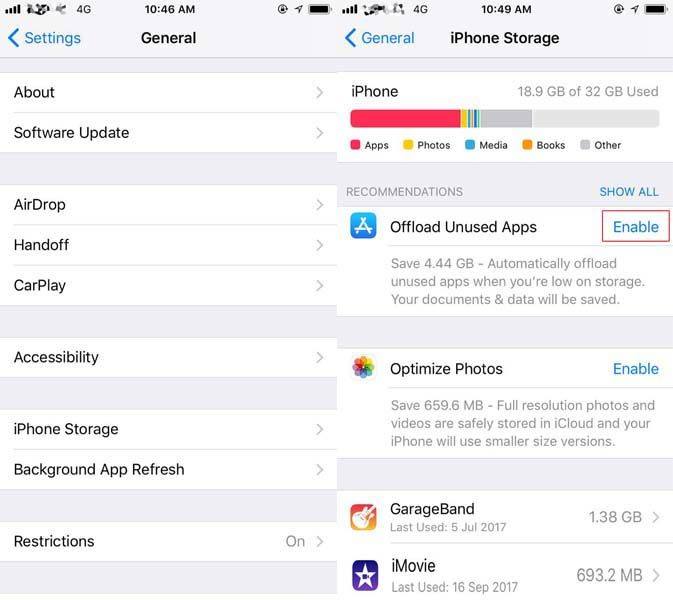
Krok 3: Wybierz Przejrzyj duże załączniki> Edytuj, wybierz zdjęcia, które chcesz usunąć, i dotknij ikonę usuwania w prawym górnym rogu.

Krok 4: Aby usunąć nieużywane aplikacje, dotknij przycisku Włącz obok opcji Odciąż nieużywane aplikacje. (Dane aplikacji i dokumenty nie zostaną usunięte.)
Krok 5: Aby selektywnie odciążyć aplikacje, przewiń do listy aplikacji, dotknij aplikacji, a następnie dotknij Odładuj aplikację.

Krok 6: Potwierdź, dotykając opcji Odciąż aplikację.
Metoda 2: Zresetuj iPhone'a
Ponieważ utracisz wszystkie dane po zresetowaniu urządzenia, musisz wykonać kopię zapasową danych urządzenia za pomocą iTunes lub iCloud.
Krok 1: Przejdź do Ustawień. Stuknij w Ogólne, a następnie stuknij Resetuj.
Krok 2: Pod nim stuknij Wymaż całą zawartość i ustawienia.

Krok 3: Zainstaluj ponownie wszystkie aplikacje z App Store. (Uwaga: niektóre zakupy w aplikacji, np. Materiały eksploatacyjne, takie jak życie w grze).
Metoda 3: Usuń i ponownie zainstaluj aplikacje
Z listy aplikacji wyświetlonej w metodzie 1 powyżej możesz łatwo dowiedzieć się, które aplikacje pobierają najwięcej danych, a następnie postępuj zgodnie z poniższą procedurą.
Krok 1: Stuknij i przytrzymaj ikonę aplikacji, aż zacznie się poruszać.
Krok 2: Naciśnij symbol „x” w lewym górnym rogu aplikacji.

Krok 3: Uruchom App Store i przejdź do sekcji Kupione i pobierz wszystkie zainstalowane aplikacje.
Metoda 4: Korzystanie z Tenorshare iCareFone
Chcesz wyczyścić pamięć iPhone'a? Tenorshare iCareFone to świetne narzędzie, które pozwala zwolnić miejsce na urządzeniu z systemem iOS, czyszcząc je, a tym samym zwiększa wydajność iPhone'ów. Postępuj zgodnie z poniższą procedurą.
Krok 1: Pobierz zainstaluj i uruchom Tenorshare iCareFone na komputerze Mac lub PC.
Krok 2: Podłącz iPhone'a do komputera i kliknij „Wyczyść i przyspiesz”.
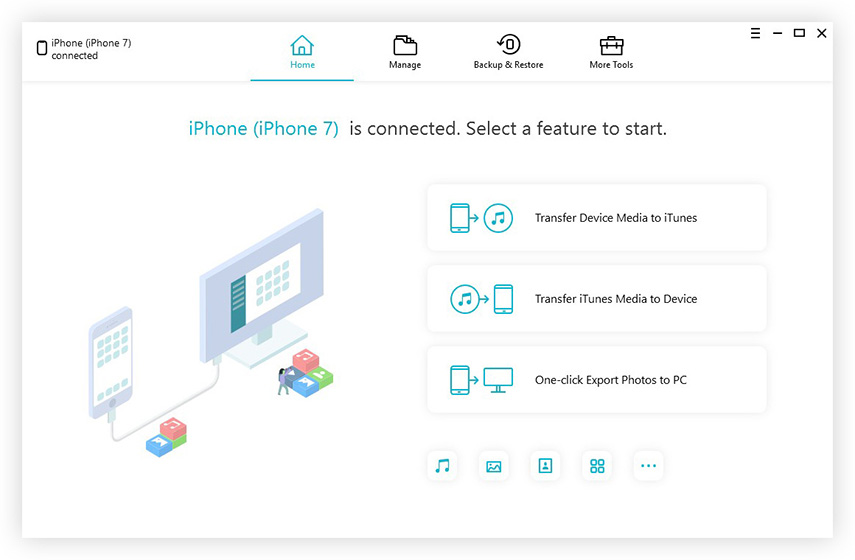
Krok 4: Kliknij Szybkie skanowanie. Po zakończeniu skanowania kliknij przycisk Wyczyść obok każdego pliku, który chcesz wyczyścić, np. pliki tymczasowe, niepotrzebne pliki, zdjęcia, duże pliki i niechciane aplikacje.
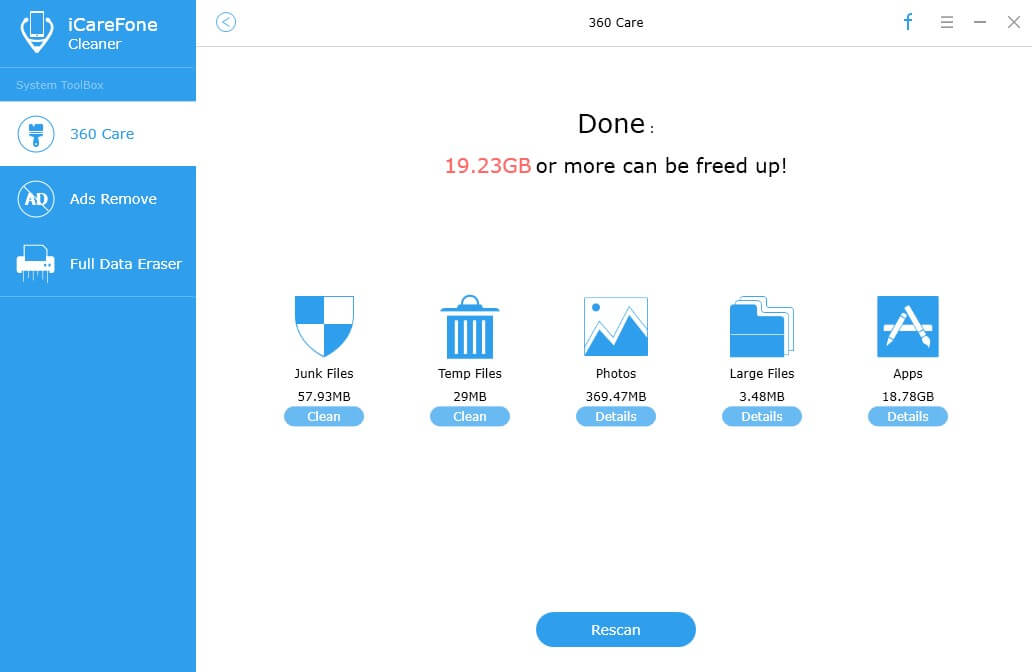
Szczegółowy przewodnik znajduje się poniżej wideo.
Wniosek
Czy pamięć systemowa Twojego iPhone'a jest pełna? Inne sposoby czyszczenia iPhone'a to: wyłączanie języków systemowych, które nie są w użyciu, VoiceOver wyłącza głosy wysokiej jakości i usuwanie niestandardowych słowników. Jednak aby to ułatwić, zdecydowanie zalecamy wzięcie pod uwagę Tenorshare iCareFone .









